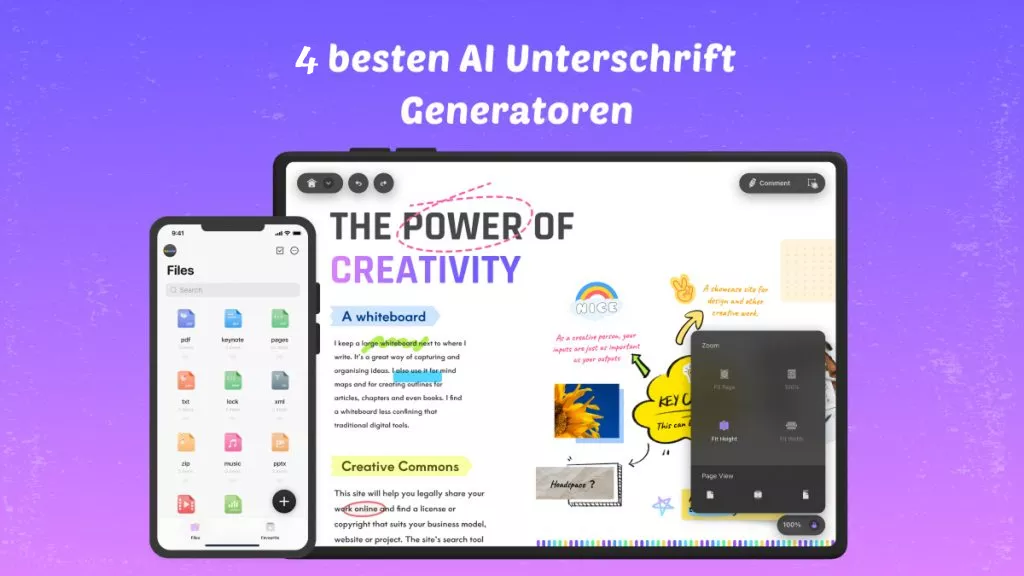Die Bates-Nummerierung oder die Bates-Stempelung ist eine Methode zur eindeutigen Identifizierung und Kennzeichnung von Dokumenten oder Seiten in einer PDF-Datei. Sie spielt eine entscheidende Rolle in rechtlichen, medizinischen und geschäftlichen Umgebungen, in denen die Organisation, Verfolgung und Referenzen bei großen Dokumentenmengen unerlässlich ist.
Durch das Verständnis und die Anwendung von Techniken bei der Bates-Nummerierung können Sie bestimmte Seiten oder Dokumente in Ihren PDF-Dateien und Rechtsdokumenten effizienter verwalten, organisieren und wiederfinden. In diesem umfassenden Leitfaden werden wir das Konzept der Bates-Nummerierung, ihre Bedeutung und das Hinzufügen von Bates-Nummern zu PDF-Dateien erläutern.
Teil 1. Was ist Bates-Nummerierung in PDF?
Die Bates-Nummerierung, auch als Bates-Stempelung bezeichnet, ist eine Methode zur eindeutigen Identifizierung und Kennzeichnung von Dokumenten oder Seiten innerhalb einer Reihe von Dateien, insbesondere im rechtlichen und geschäftlichen Kontext. Dabei wird jeder Seite oder jedem Dokument eine Reihe von alphanumerischen Zeichen zugewiesen, die Bates-Nummern oder Bates-Kennzeichnungen genannt werden.
Was sind die Elemente der Bates-Nummerierung?
Die Elemente der Bates-Nummerierung umfassen in der Regel Folgendes:
Präfix
Das Präfix ist eine optionale Komponente, die dem numerischen Teil der Bates-Nummer vorangestellt wird. Es kann individuell angepasst werden, um relevante Informationen wie Fallnummern, Kundennamen oder Daten zu enthalten.
Numerischer Zähler
Der numerische Zähler ist das Kernelement der Bates-Nummerierung. Er besteht aus einer fortlaufenden Nummer, die jede Seite oder jedes Dokument eindeutig identifiziert. Der Zähler wird in der Regel für jede neue Seite oder jedes neue Dokument um eins erhöht.
Suffix
Das Suffix ist eine optionale Komponente, die auf den numerischen Teil der Bates-Nummer folgt. Es kann verwendet werden, um zusätzliche Informationen wie bestimmte Seitenkennungen oder Dokumentversionen anzugeben.
PDF-Software und Systeme zur Verwaltung von Rechtsdokumenten bieten häufig integrierte Tools oder Funktionen, die speziell für die Bates-Nummerierung entwickelt wurden. Die Bates-Nummerierung in PDF-Dateien ist aufgrund ihrer Benutzerfreundlichkeit und Zuverlässigkeit weit verbreitet, da sie mehrere große Vorteile bietet, darunter:
- große Mengen von Dokumenten systematisch zu identifizieren und zu organisieren.
- die Reihenfolge und Anordnung von Dokumenten oder Seiten innerhalb eines Satzes zu verfolgen.
- die Integrität von Dokumenten sicherzustellen und Manipulationen zu verhindern.
- das Auffinden und Referenzieren von Dokumenten während Gerichtsverfahren oder Audits zu erleichtern.
- die Zusammenarbeit und den Dokumentenaustausch zwischen mehreren Parteien zu optimieren.
Teil 2. Bates-Nummerierung vs. Bates-Stempel vs. Bates-Etikett
Bates-Nummerierung, Bates-Stempel und Bates-Etikett sind Begriffe, die oft synonym verwendet werden, jedoch gibt es geringfügige Unterschiede in ihrer Bedeutung und Verwendung im Zusammenhang mit der Dokumentenkennzeichnung.
Was ist Bates-Nummerierung?
Bates-Nummerierung bezeichnet die Praxis, Dokumenten oder Seiten innerhalb einer Reihe von Dateien eindeutige Kennungen zuzuweisen. Dabei wird eine fortlaufende Zahlenkombination, oft mit optionalen Präfixen und Suffixen, verwendet, um ein einheitliches und identifizierbares Beschriftungssystem zu schaffen. Sie kommt häufig in rechtlichen, medizinischen und geschäftlichen Umgebungen zum Einsatz, um große Mengen an Dokumenten zu organisieren, zu verfolgen und zu referenzieren.
Was ist ein Bates-Stempel?
Ein Bates-Stempel hingegen bezieht sich speziell auf den physischen Abdruck der Bates-Nummer auf einem Dokument. In der Vergangenheit waren Bates-Stempel tatsächliche Gummi- oder Metallstempel, mit denen die zugewiesene Nummer direkt auf Papierdokumente aufgedruckt wurde. Heute, mit der Umstellung auf digitale Dateien, werden Bates-Stempel häufig elektronisch mit PDF-Software oder Dokumentenmanagementsystemen angebracht.
Was ist ein Bates-Etikett?
Bates-Etikett ist ein weiter gefasster Begriff, der sowohl die Bates-Nummerierung als auch die Bates-Stempelung umfasst. Er bezieht sich auf die Kombination aus eindeutigen Kennungen und physischen oder digitalen Aufdrucken, die zu Identifizierungs- und Organisationszwecken auf Dokumente aufgebracht werden.
Die Begriffe Bates-Nummerierung, Bates-Stempel und Bates-Etikett haben zwar leicht unterschiedliche Bedeutungen, dienen jedoch alle dem gleichen grundlegenden Zweck, nämlich der eindeutigen Identifizierung und Kennzeichnung von Dokumenten oder Seiten innerhalb eines Dokumentensatzes.
Bonus
Windows • macOS • iOS • Android 100% sicher
Teil 3. Welche Dokumente sollten eine Bates-Nummerierung enthalten?
Bates-Nummerierungen werden in verschiedenen Branchen und Kontexten verwendet, in denen die ordnungsgemäße Identifizierung, Organisation und Nachverfolgung von Dokumenten von entscheidender Bedeutung ist. Hier sind einige Szenarien, in denen die Verwendung von Bates-Nummerierungen von großem Vorteil ist:
Gerichtsverfahren
Die Bates-Nummerierung wird häufig in Rechtsfällen verwendet, darunter bei Rechtsstreitigkeiten, der Beweisaufnahme und der Vorlage von Dokumenten. Sie hilft bei der Verwaltung großer Dokumentenmengen, der Wahrung der Dokumentenintegrität und der Gewährleistung einer genauen Referenzierung während Gerichtsverfahren.
Krankenakten
Im Gesundheitswesen ist die Bates-Nummerierung für die Organisation und Nachverfolgung von Krankenakten von großem Wert. Sie trägt dazu bei, eine klare chronologische Reihenfolge der Dokumente aufrechtzuerhalten, wodurch es einfacher wird, bestimmte Unterlagen bei Audits, Versicherungsansprüchen oder Rechtsstreitigkeiten zu finden und zu referenzieren.
Einhaltung gesetzlicher Vorschriften
Branchen, die der Einhaltung gesetzlicher Vorschriften unterliegen, wie beispielsweise Finanzdienstleistungen oder Pharmazeutika, verwenden häufig die Bates-Nummerierung, um Unterlagen zu Audits, Untersuchungen oder Compliance-Anforderungen zu verwalten. Sie gewährleistet die genaue Nachverfolgung und den Abruf wichtiger Unterlagen.
Unternehmensweites Dokumentenmanagement
Die Bates-Nummerierung ist nützlich für die Verwaltung von Verträgen, Vereinbarungen oder anderen wichtigen Dokumenten in Unternehmensumgebungen. Sie bietet ein standardisiertes Kennzeichnungssystem, das eine effiziente Speicherung, Abfrage und Versionskontrolle von Dokumenten ermöglicht.
Behörden
Behörden haben häufig mit umfangreichen Dokumentensätzen zu tun, wie beispielsweise öffentlichen Aufzeichnungen, FOIA-Anfragen oder Archivmaterialien. Die Bates-Nummerierung unterstützt bei der Organisation und Verwaltung dieser Dokumente für Referenzzwecke und den öffentlichen Zugang.
Geistiges Eigentum
In Fällen, die geistiges Eigentum wie Patente oder Marken betreffen, trägt die Bates-Nummerierung dazu bei, die Integrität und Ordnung der zugehörigen Dokumente zu gewährleisten. Sie unterstützt die Verfolgung des Fortschritts und der Historie von Anmeldungen geistigen Eigentums.
Wann sollten Sie die Bates-Nummerierung verwenden?
Die Bates-Nummerierung wird in der Regel verwendet, wenn Sie ein klares und einheitliches Identifizierungssystem für Dokumente schaffen müssen, um deren Integrität, Nachverfolgung und effiziente Verwaltung sicherzustellen. Sie ist besonders wertvoll, wenn es um große Dokumentensätze geht, die eine genaue Referenzierung und den Abruf bestimmter Dokumente erfordern.
Teil 4. Wie Sie Bates-Nummerierung Schritt für Schritt hinzufügen und entfernen
In diesem Abschnitt werden wir Schritt für Schritt Methoden zum Hinzufügen und Entfernen von Bates-Nummerierungen zu und aus Ihren PDF-Dokumenten erläutern. Wir führen Sie mit zwei verschiedenen Tools durch den Prozess: UPDF und Adobe Acrobat. Ganz gleich, ob Sie nach einer benutzerfreundlichen oder einer umfassenderen Lösung suchen, diese Anleitungen sollten Sie Ihre Bates-Nummerierungen in Ihren PDF-Dateien effektiv verwalten lassen.
Option 1. UPDF (kostengünstiger)
In diesem Abschnitt führen wir Sie durch den Prozess des Hinzufügens von Bates-Nummern zu Ihren PDF-Dokumenten mit UPDF, um diese Aufgabe so simpel wie möglich zu gestalten. Mit diesem vielseitigen PDF-Editor können Sie nicht nur Ihre PDF-Dateien bearbeiten und verwalten, sondern auch auf praktische Weise Bates-Nummern zu mehreren Dateien hinzufügen und so Ihren Arbeitsablauf optimieren. Sind Sie bereit, einen nahtlosen Bates-Nummerierungsprozess zu erleben? Dann lassen Sie uns gleich mit UPDF loslegen!
Befolgen Sie einfach die folgenden Schritte:
Windows • macOS • iOS • Android 100% sicher
- Öffnen Sie UPDF und navigieren Sie zu „MULTI-DATEIEN-OPERATION(BATCH-TOOLS)“ im Menü „Werkzeuge“. Die Schaltfläche „Bates-Numbering“ ist Ihr Einstiegspunkt. Klicken Sie sie an, um den Bates-Nummerierungs-Workflow zu starten und den Seiten in mehreren PDF-Dateien automatisch fortlaufende Nummern zuzuweisen, um die Nachverfolgung von Rechtsdokumenten zu ermöglichen.
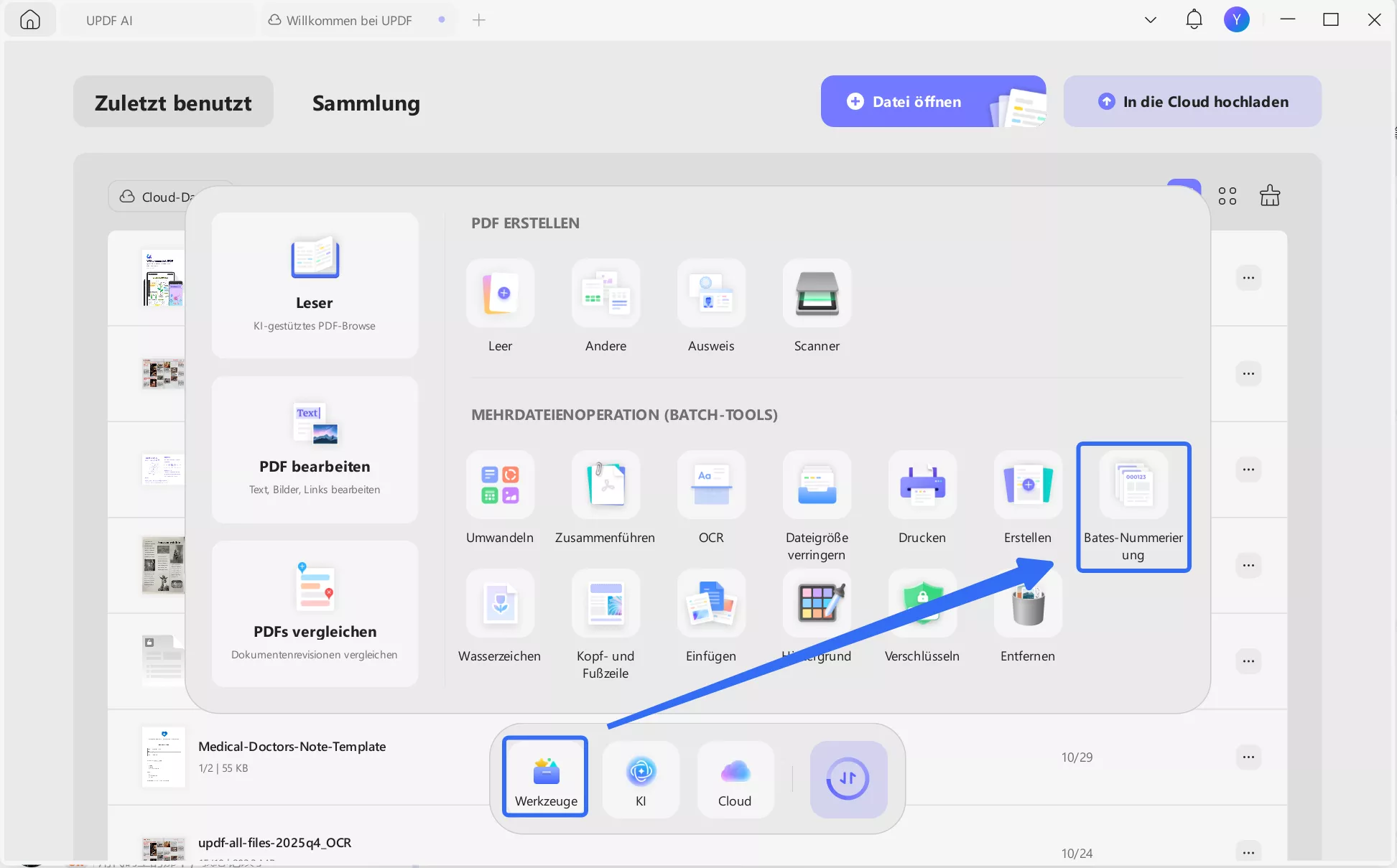
- Verwenden Sie in der Benutzeroberfläche „Massenverarbeitung > Bates-Nummerierung“ die Schaltfläche „+ Dateien hinzufügen“, um Ihre PDF-Dateien hochzuladen. Dateien können per Drag-and-Drop in den Drop-Bereich hinzugefügt werden.
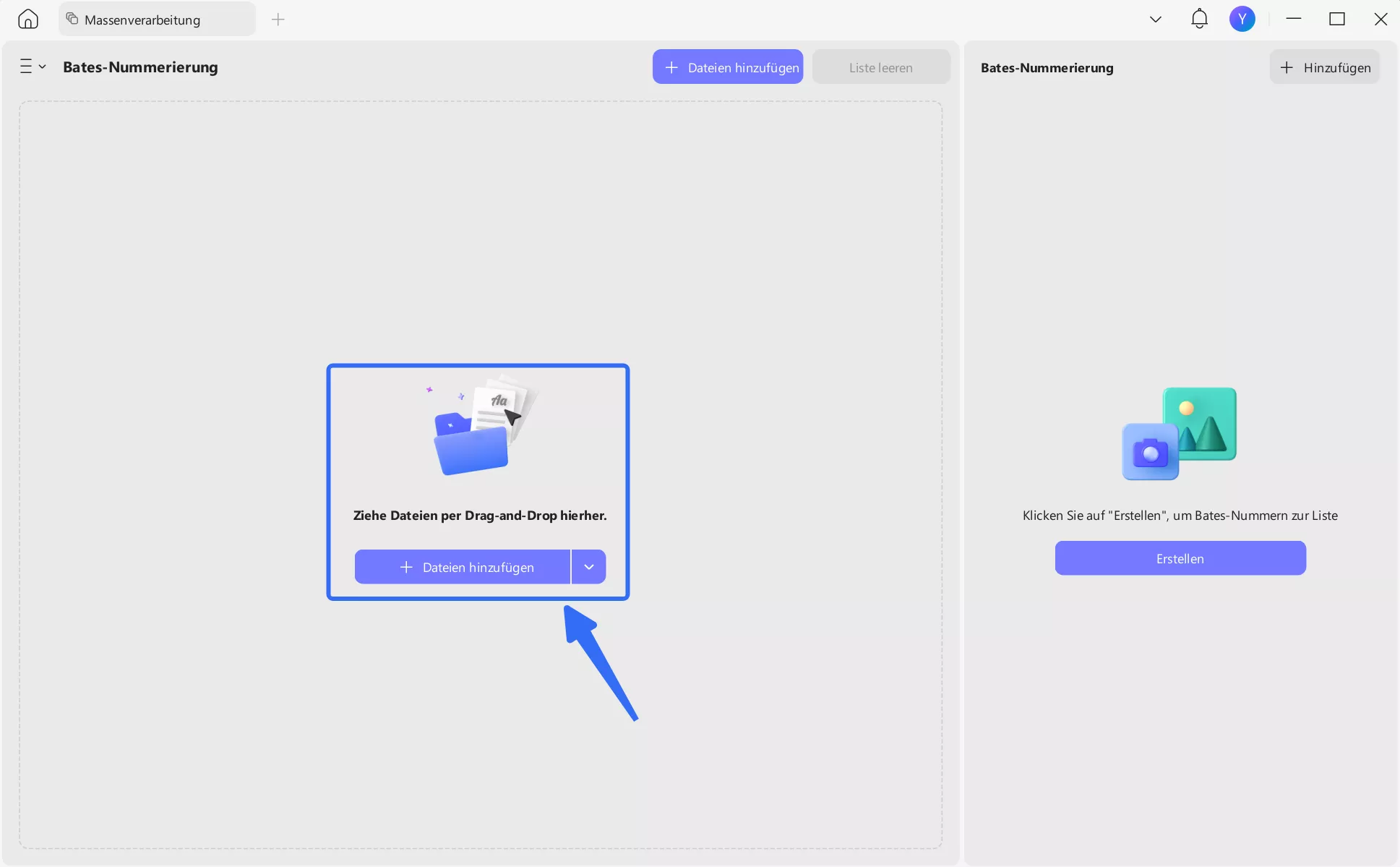
- Im linken Bereich werden die hochgeladenen Dateien mit Details wie Seitenzahl und Größe angezeigt. Mit der grauen Schaltfläche „Liste leeren“ können Sie die Dateiliste bei Bedarf zurücksetzen.
- Nachdem Sie die Dateien hinzugefügt haben, klicken Sie auf die Schaltfläche „Erstellen“, um die Bates-Nummerierungsvorlage zu bearbeiten.
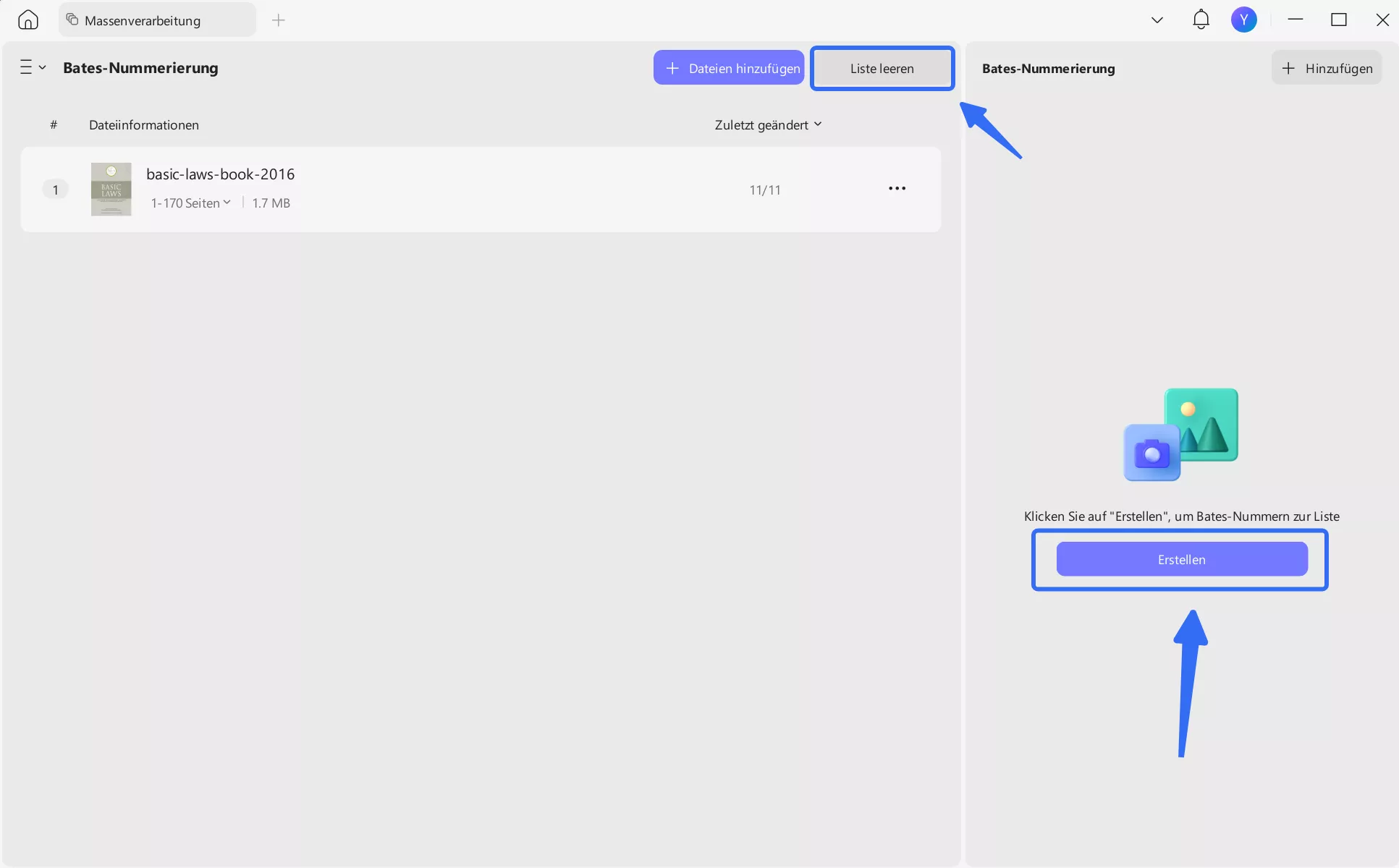
- Im Fenster „Bates-Nummerierungsvorlage erstellen“ konfigurieren Sie das Nummerierungsformat und das Erscheinungsbild. Passen Sie die Ränder an, um die Platzierung der Beschriftung zu steuern, und legen Sie den Schriftstil fest. Im Abschnitt „Bates-Nummerierungs-Optionen“ können Sie die Reihenfolge festlegen: Legen Sie die „Startnummer“, die „Anzahl der Ziffern“, das „Präfix“ und das „Suffix“ fest. Aktivieren Sie bei Bedarf „Automatisch zu Favoriten hinzufügen“.
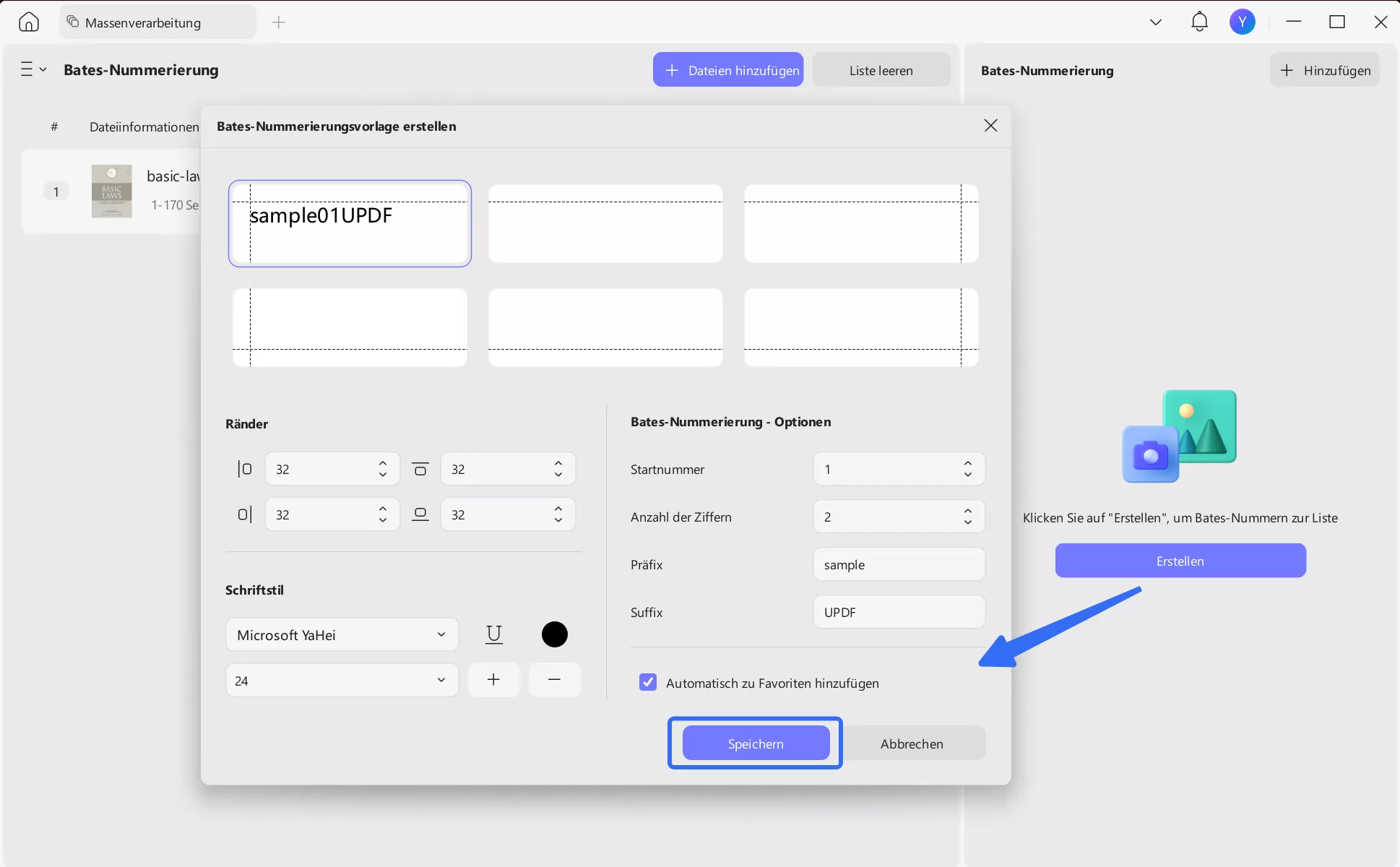
- Klicken Sie nach der Konfiguration der Vorlage auf die Schaltfläche „Speichern“, um Ihre Einstellungen zu speichern. Wählen Sie anschließend im Popup-Fenster „Bates-Nummerierung“ die Nummerierungsregeln aus:
- Bates-Nummerierung pro Dokument anwenden, wobei die Sequenz für jede Datei neu starten wird: Diese Funktion weist jedem einzelnen Dokument eine eindeutige Bates-Nummerierungssequenz zu und setzt die Nummerierung auf 1 (oder einen angegebenen Wert) zurück, wenn ein neues Dokument in der Liste beginnt. Dadurch wird eine klare Trennung der Nummerierungssysteme zwischen den Dokumenten gewährleistet, wodurch Überschneidungen oder Verwechslungen bei der Bearbeitung mehrerer unabhängiger Dateien vermieden werden.
- Kontinuierliche Bates-Nummerierung für alle Dokumente in der Liste anwenden: Hiermit wird eine einzige, ununterbrochene Nummerierungssequenz auf alle ausgewählten Dokumente angewendet, wobei die Nummerierung sequenziell von der ersten Seite des ersten Dokuments bis zur letzten Seite des letzten Dokuments erhöht wird. Dadurch wird ein einheitliches Nummerierungssystem für die gesamte Sammlung erstellt.
- Dokumente in eine PDF-Datei zusammenführen: Kombiniert mehrere einzelne PDF-Dateien zu einem einzigen, konsolidierten PDF-Dokument, wobei der ursprüngliche Inhalt und die Seitenreihenfolge beibehalten werden. Dies optimiert die Dokumentenverwaltung, da weniger separate Dateien bearbeitet werden müssen.
- Dateinamen als oberste Lesezeichen verwenden: Erstellt automatisch Lesezeichen im Navigationsbereich der PDF-Datei unter Verwendung der ursprünglichen Dateinamen.
- Bates-Nummerierung in umgekehrter Reihenfolge: Wendet die Bates-Nummerierung in absteigender Reihenfolge (z. B. von der höchsten zur niedrigsten Nummer) anstelle der standardmäßigen aufsteigenden Reihenfolge an. Die Nummerierung erfolgt weiterhin sequenziell, beginnt jedoch mit einem vom Benutzer definierten hohen Wert und verringert sich von Seite zu Seite.
- Kontinuierliche Nummerierung nur innerhalb des ausgewählten Seitenbereichs anwenden: Beschränkt die kontinuierliche Bates-Nummerierung auf einen bestimmten Teilbereich von Seiten innerhalb eines Dokuments oder über mehrere Dokumente hinweg, wobei Seiten außerhalb des Bereichs unnummeriert bleiben oder eine alternative Nummerierung verwendet wird. Dadurch werden isolierte Nummerierungsbereiche innerhalb einer größeren Datei oder Sammlung erstellt.
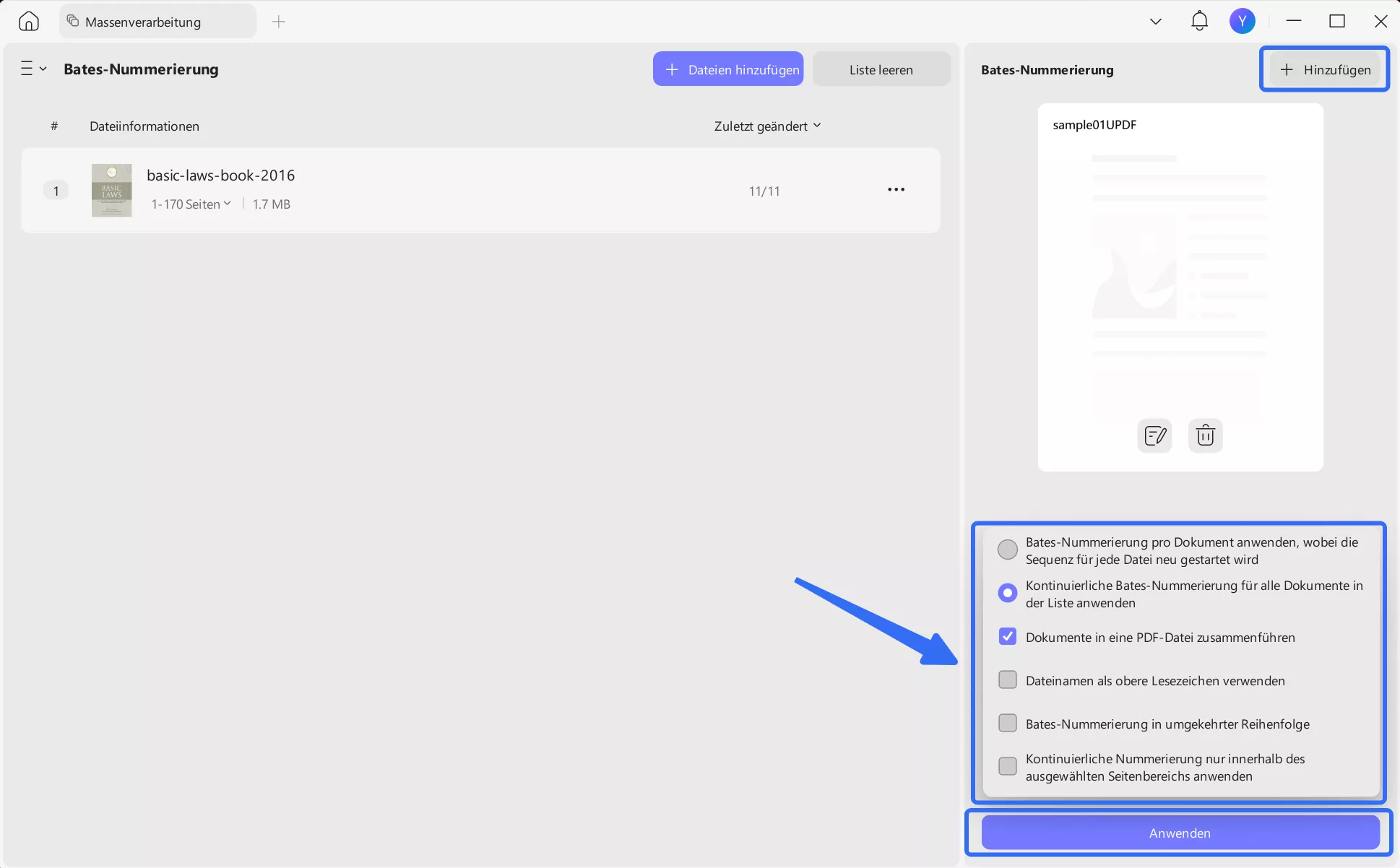
- Klicken Sie anschließend auf „Anwenden“ und wählen Sie einen Speicherort für die PDF-Dateien aus.
Wenn Sie zuvor Bates-Nummerierung auf Ihre PDF-Dokumente angewendet haben – oder wenn Ihre Dateien bereits unerwünschte Bates-Nummerierungen enthalten, die entfernt werden müssen – befolgen Sie bitte die folgenden einfachen Schritte.
Die Schritte zum Entfernen der Bates-Nummerierung aus PDF-Dateien
- Öffnen Sie UPDF und suchen Sie die Schaltfläche „Werkzeuge“ in der Hauptoberfläche. Suchen Sie unter den verschiedenen Optionen in diesem Bereich nach der Option „Entfernen“. Klicken Sie auf die Option „Entfernen“, um die Oberfläche für die Stapelentfernung aufzurufen.
Windows • macOS • iOS • Android 100% sicher
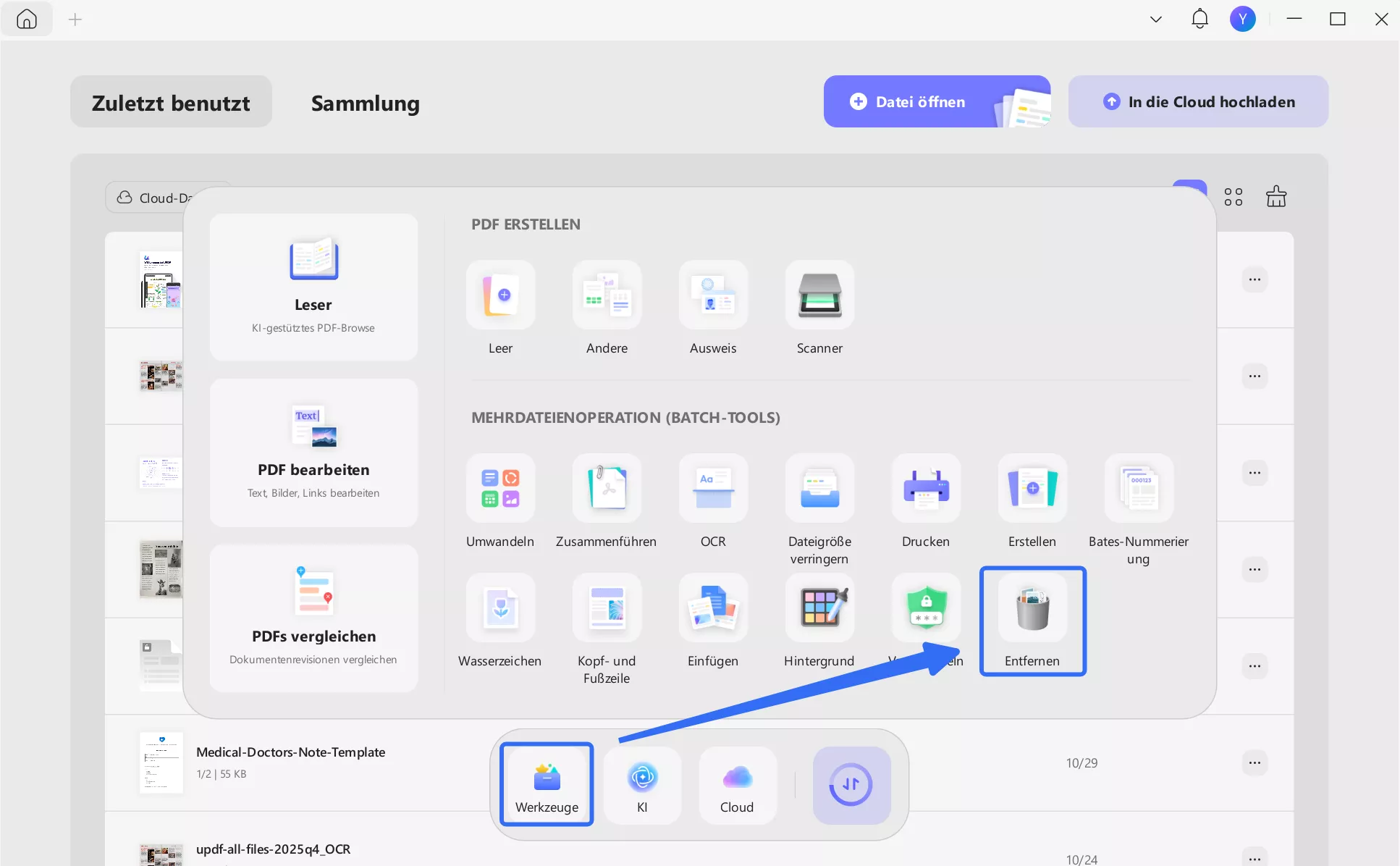
- Klicken Sie auf die Schaltfläche „+ Dateien hinzufügen“, um die PDF-Datei hochzuladen, aus der Sie die Bates-Nummerierung entfernen möchten.
- Suchen Sie im rechten Bereich die Option „Bates-Nummerierung“ und klicken Sie darauf, um sie auszuwählen.
- Klicken Sie anschließend auf die Schaltfläche „Anwenden“, um den Vorgang zum Entfernen der Bates-Nummerierung aus den ausgewählten PDF-Dateien zu starten.
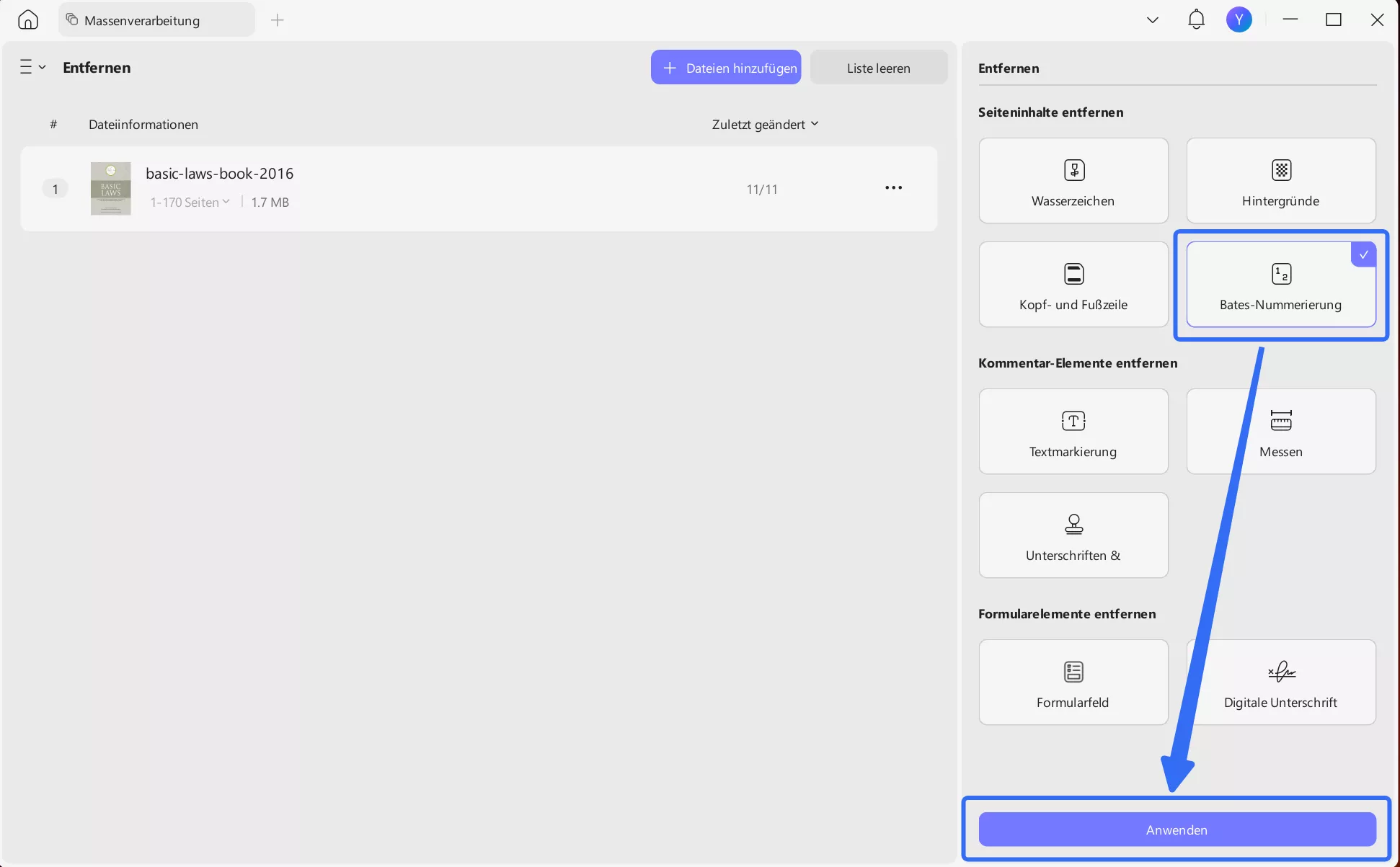
Mit diesem Verfahren können Sie Bates-Nummern effizient aus einer oder mehreren PDF-Dateien entfernen, während der Rest Ihres Dokumentinhalts erhalten bleibt.
Warum sich mit komplizierten Methoden herumschlagen? Entscheiden Sie sich für UPDF, um Ihre PDF-Anforderungen zu erfüllen. Sparen Sie sich den Aufwand und laden Sie UPDF jetzt herunter, um reibungsloser und effizienter als mit Adobe Acrobat zu arbeiten. Verbessern Sie Ihre PDF-Verwaltung mit UPDF – der intelligenten Wahl.
Windows • macOS • iOS • Android 100% sicher
Option 2. Adobe Acrobat
Das Hinzufügen und Entfernen von Bates-Nummerierungen können Sie auch mit Adobe Acrobat, einer beliebten Software für die PDF-Verwaltung, durchführen. So geht's:
Hinzufügen einer Bates-Nummerierung zu einer PDF-Datei mit Adobe Acrobat:
- Öffnen Sie Ihr PDF-Dokument in Adobe Acrobat.
- Gehen Sie zum Menü „Werkzeuge“ und wählen Sie „PDF bearbeiten“.
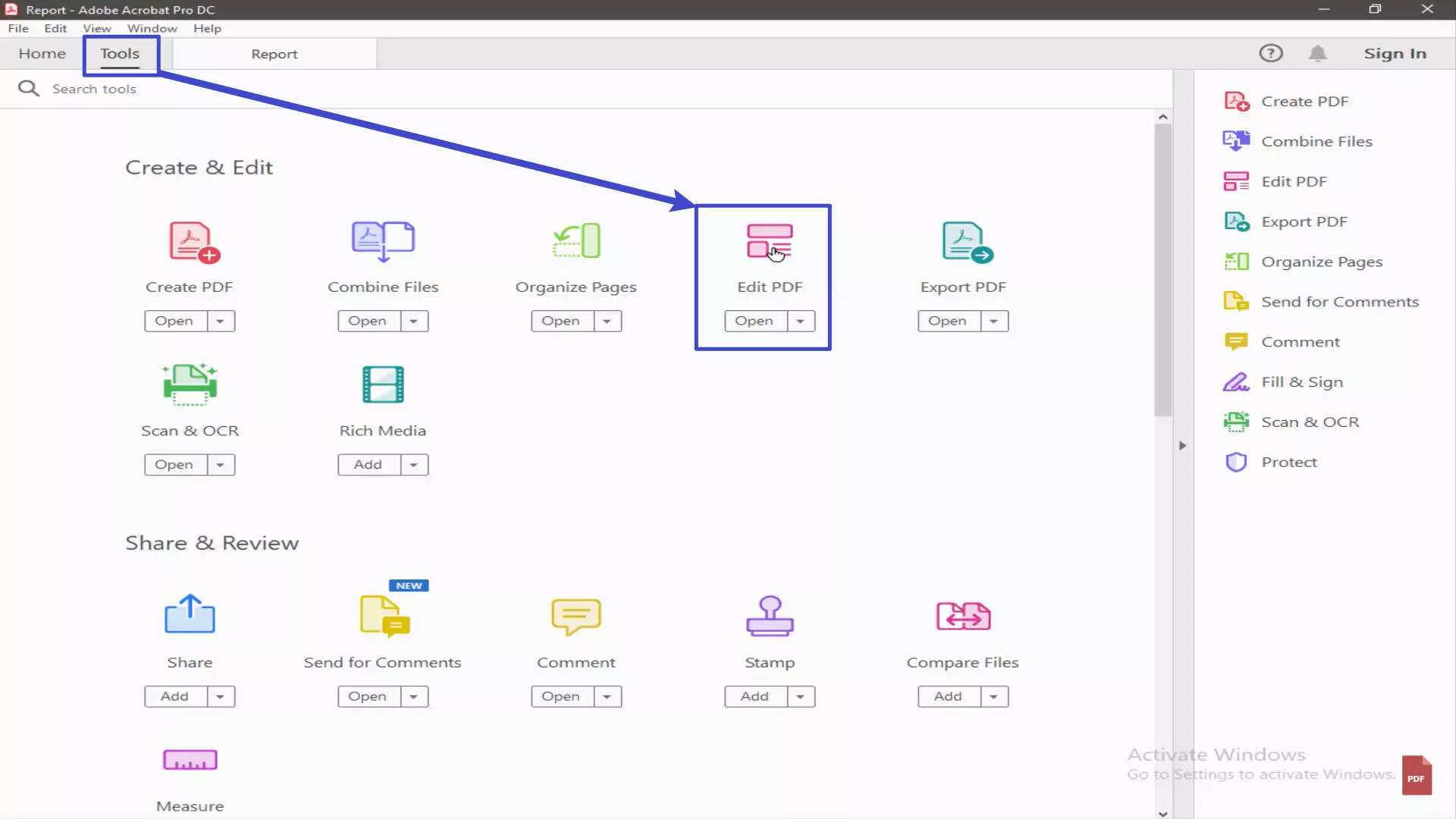
- Klicken Sie in der oberen Symbolleiste auf „Mehr > Bates-Nummerierung“ und wählen Sie dann „Hinzufügen“.
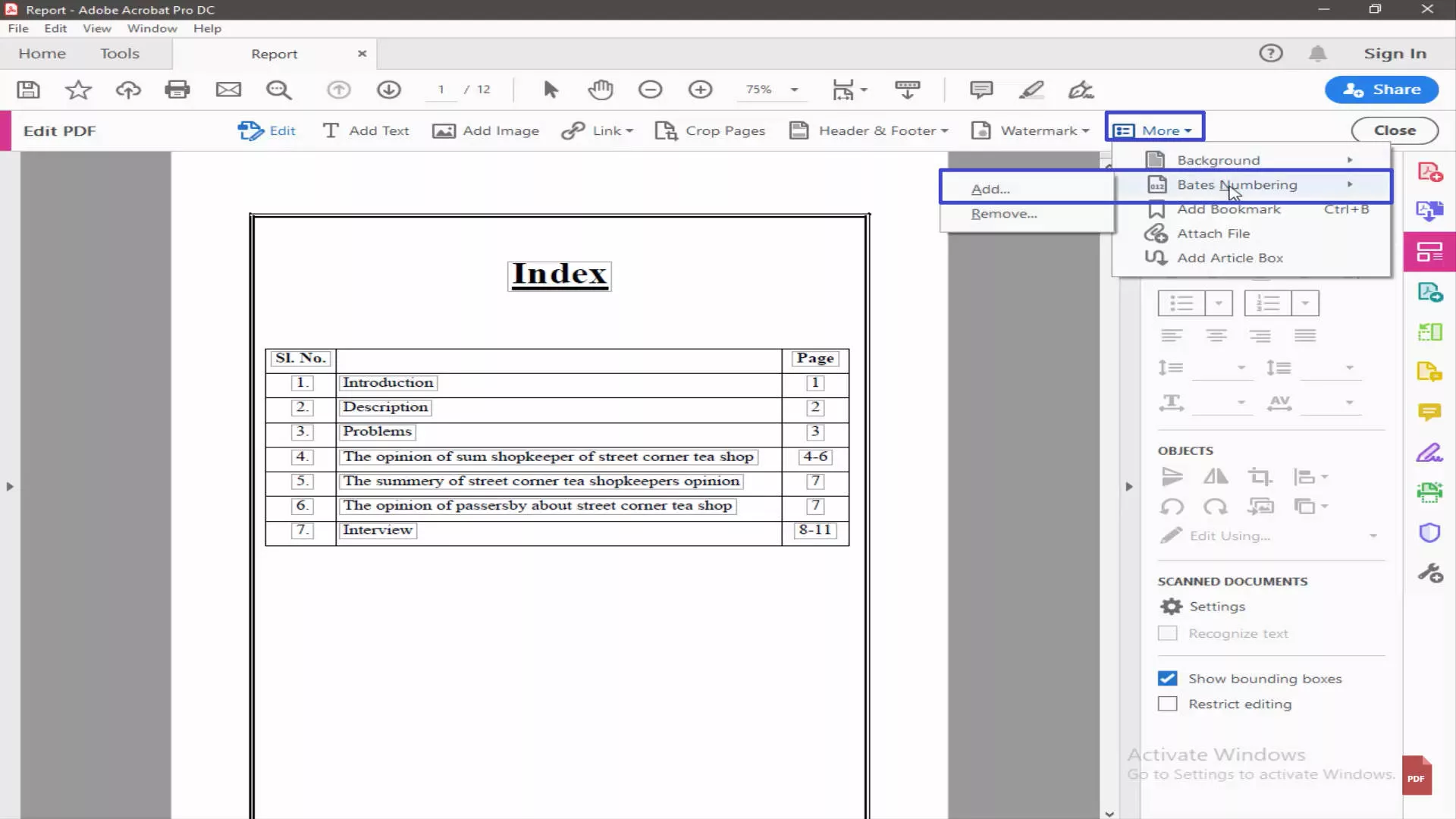
- In dem daraufhin angezeigten Dialogfeld können Sie alle Dateien hinzufügen, denen Sie eine Bates-Nummerierung hinzufügen möchten. Sie können die Reihenfolge festlegen, in der die Bates-Nummern angezeigt werden sollen. Klicken Sie anschließend auf „OK“.
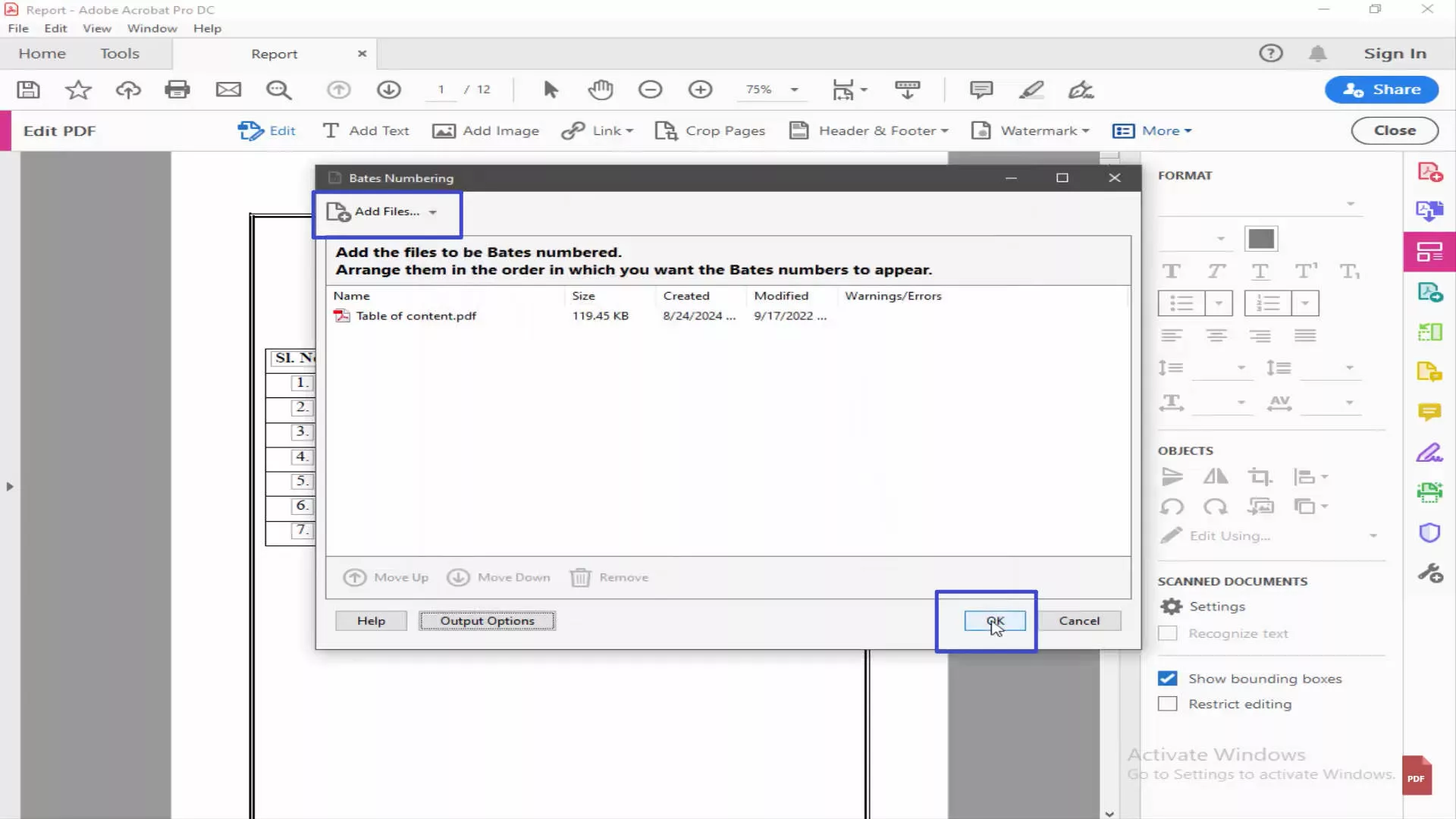
- Wählen Sie im nächsten Dialogfeld die Position aus, an der Sie die Bates-Nummerierung platzieren möchten, z. B. oben oder unten auf der Seite.
- Klicken Sie auf die Option „Bates-Nummer einfügen“. Wählen Sie aus den verfügbaren Optionen den gewünschten Bates-Nummerierungsstil aus. Konfigurieren Sie die Einstellungen wie Schriftgröße, Farbe, Präfix oder Suffix nach Ihren Wünschen. Geben Sie die Startnummer für die Bates-Nummerierungssequenz an.
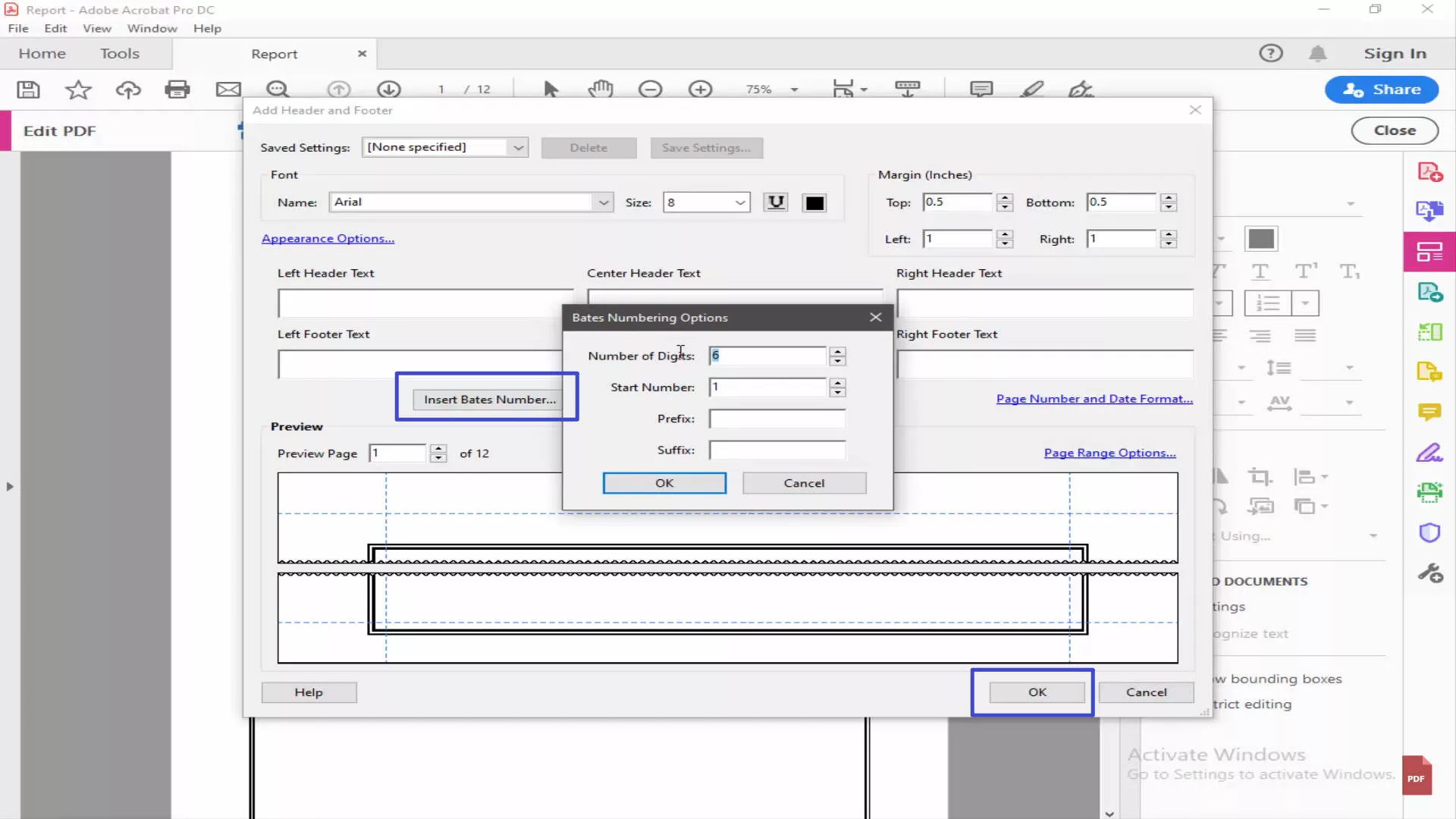
- Klicken Sie auf die Schaltfläche „OK“, um die Bates-Nummerierung auf das PDF-Dokument anzuwenden.
Entfernen der Bates-Nummerierung mit Adobe Acrobat:
- Öffnen Sie Ihr PDF-Dokument in Adobe Acrobat.
- Gehen Sie zum Menü „Werkzeuge“ und wählen Sie „PDF bearbeiten“.
- Klicken Sie im rechten Bereich auf „Mehr > Bates-Nummerierung“ und wählen Sie dann „Entfernen“.
- Die Bates-Nummerierung wird aus dem PDF-Dokument entfernt und die Änderungen werden automatisch gespeichert.
Teil 5. Bonus: Eine hervorragende Acrobat-Alternative zum Hinzufügen von Kopf- und Fußzeilen
In Sachen Verwaltung und Bearbeitung von PDF-Dokumenten ist UPDF eine unverzichtbare Software, die eine Vielzahl von Funktionen bietet, um Ihre Arbeit mit PDFs zu verbessern. Neben dem Hinzufügen von Bates-Nummern zu PDFs bietet UPDF auch Unterstützung für das Hinzufügen von Kopf- und Fußzeilen.
UPDF bietet verschiedene Funktionen, die die PDF-Verwaltung vereinfachen und Ihren Arbeitsablauf optimieren. Mit dieser Software können Sie mithilfe der intuitiven Symbolleisten-Navigation nahtlos durch PDF-Dateien navigieren, PDF-Dokumente mühelos öffnen und anzeigen sowie neue PDF-Dateien erstellen. Außerdem bietet UPDF die Möglichkeit, Lesezeichen hinzuzufügen, PDF-Dateien mit Anmerkungen zu versehen, Dokumente elektronisch zu signieren und Text und Bilder innerhalb der PDF-Datei zu bearbeiten.
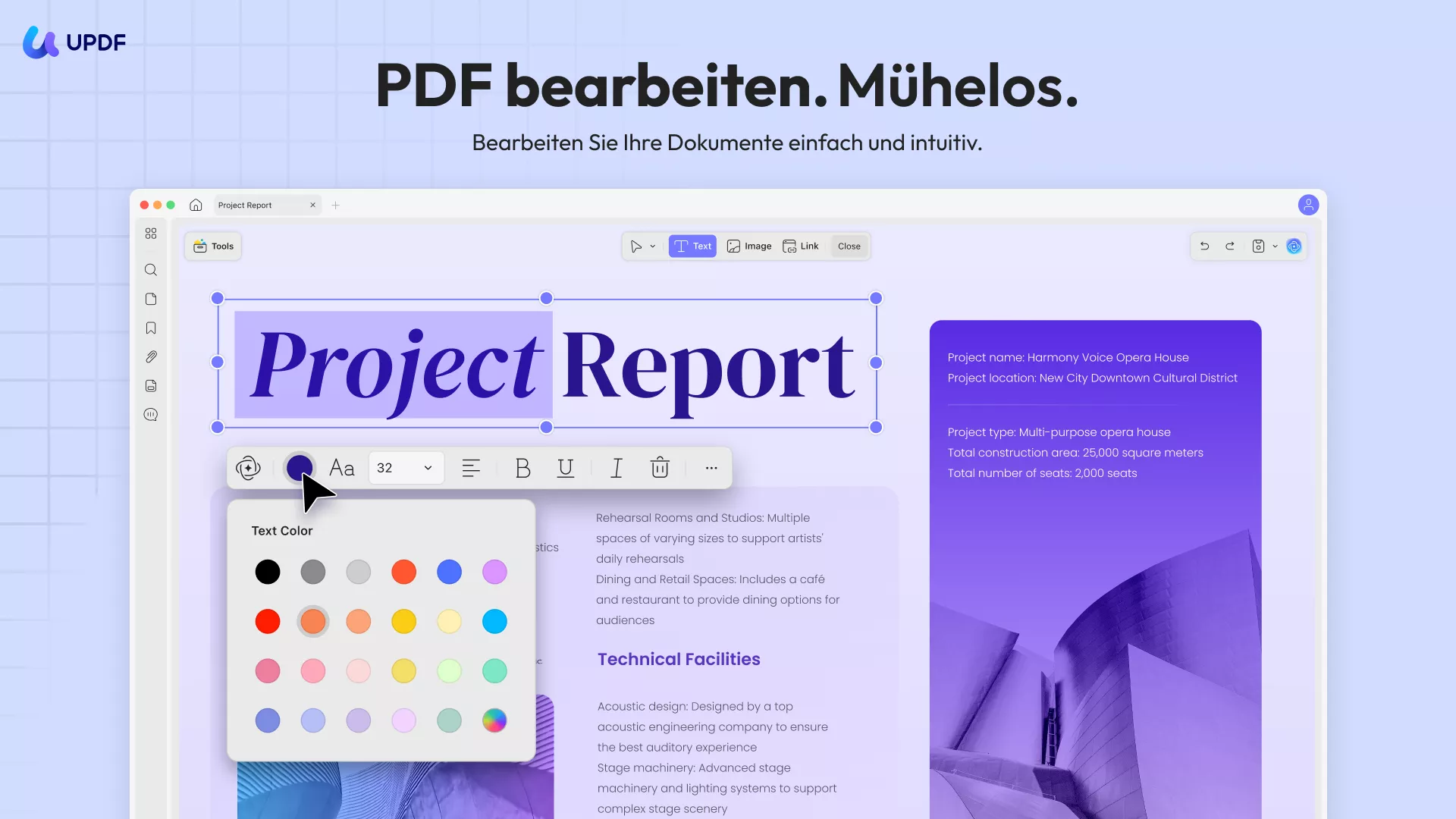
UPDF hat zudem erweiterte Funktionen wie das Hinzufügen von Links, Wasserzeichen und Hintergründen zu Ihren PDF-Dateien sowie die Nutzung von UPDF AI für die intelligente Dokumentenverarbeitung. Sie können Seiten kinderleicht organisieren, sie auf die gewünschten Abmessungen zuschneiden und die leistungsstarken Stapelverarbeitungsfunktionen zum Kombinieren und Einfügen von Dateien nutzen.
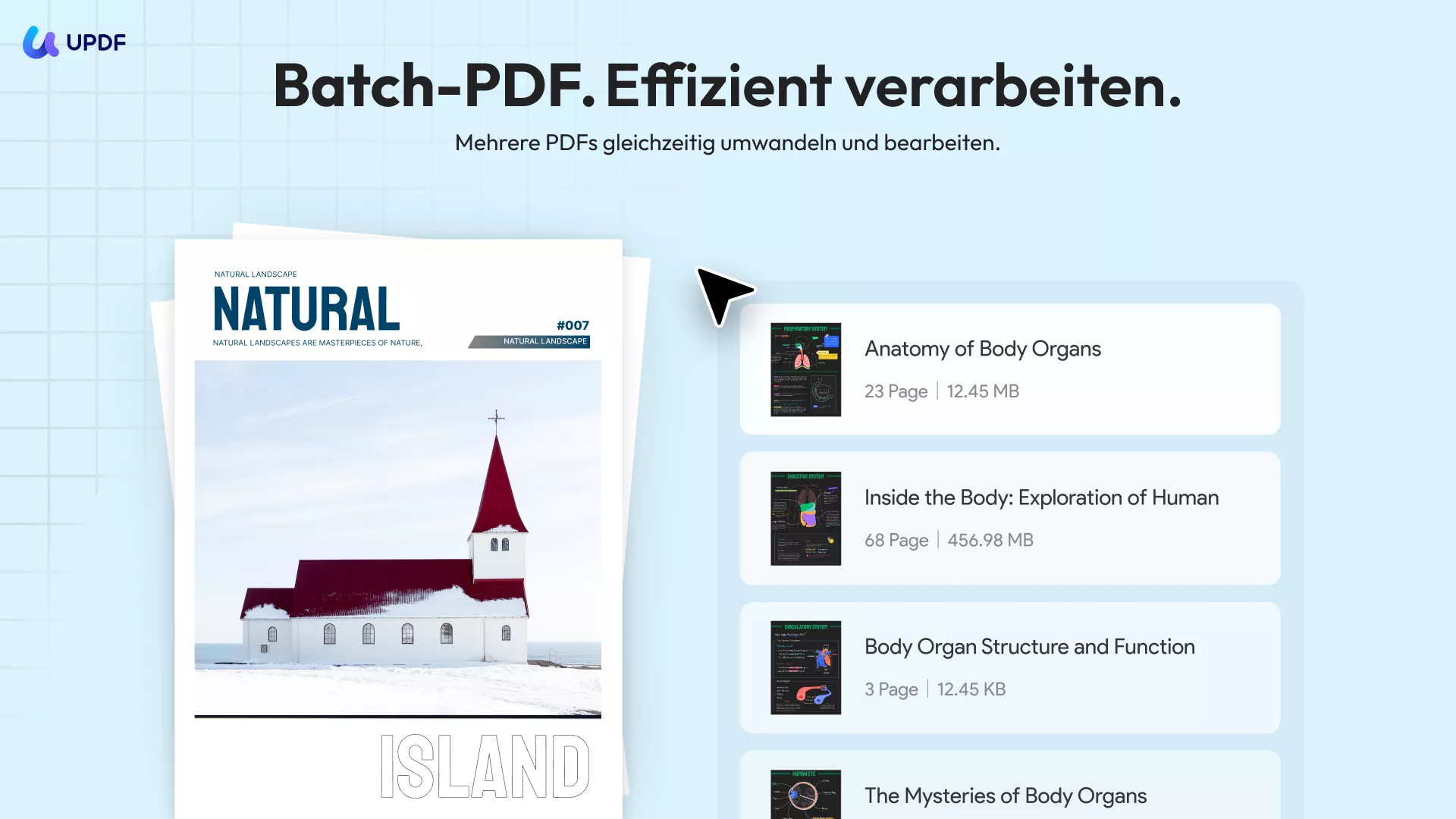
Darüber hinaus bietet UPDF eine OCR-Funktion (Optical Character Recognition), mit der Sie Text aus gescannten PDF-Dateien oder Bildern extrahieren können. Sie können PDF-Dateien in verschiedene Formate konvertieren, Formulare digital ausfüllen, Dateien komprimieren, um ihre Größe zu reduzieren, und sogar sensible PDF-Dateien mit Verschlüsselungs- und Passwortfunktionen schützen. Es bietet auch Optionen zum Teilen Ihrer PDF-Dateien, zum Konfigurieren von Einstellungen und zum Drucken von Dokumenten.
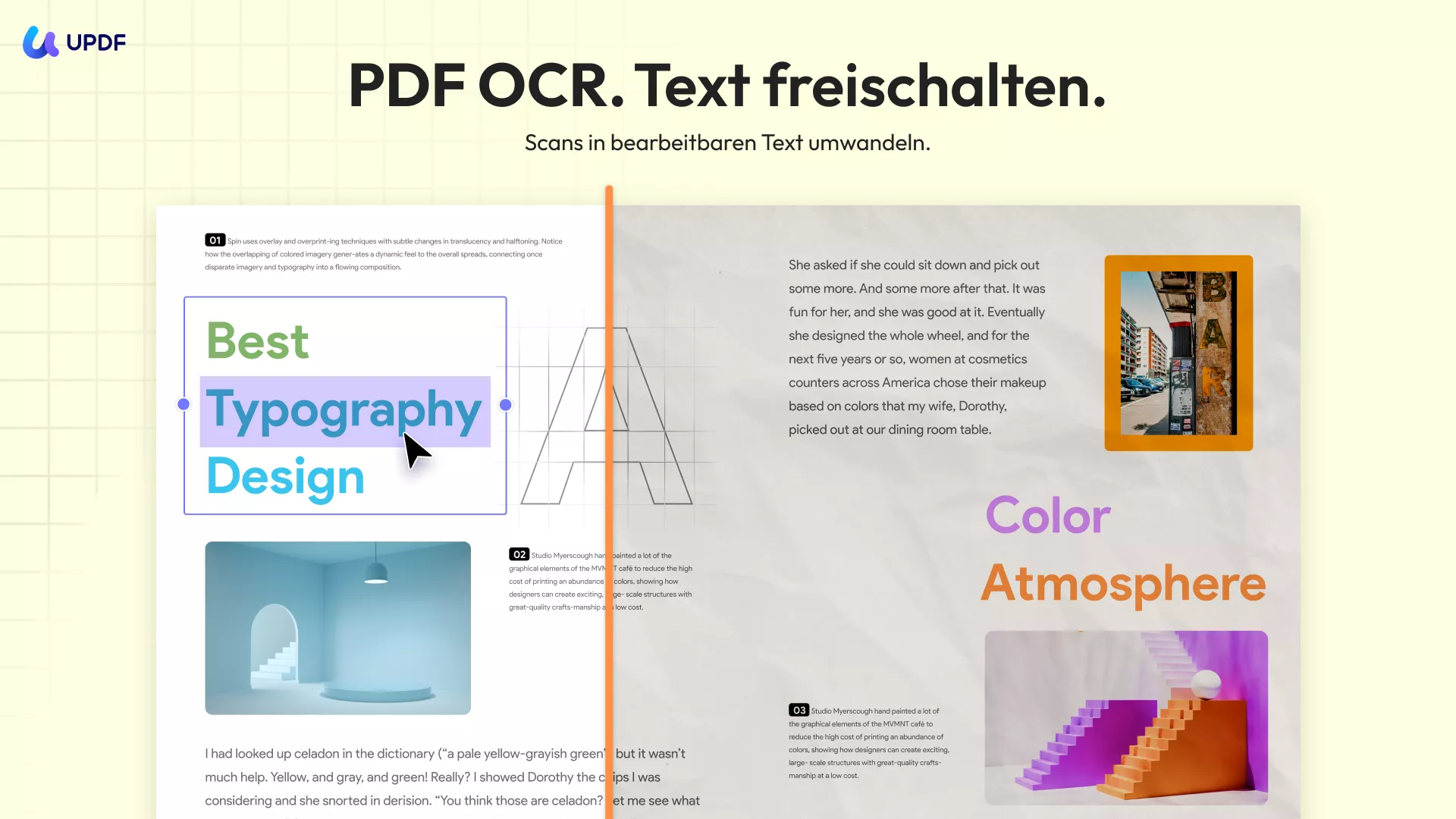
Sind Sie bereit, Ihre PDF-Workflows auf die nächste Stufe zu bringen? Laden Sie UPDF jetzt herunter und nutzen Sie eine umfassende Reihe von Funktionen für eine effektive PDF-Verwaltung. Vom Hinzufügen von Bates-Nummern bis zum Einfügen von Kopf- und Fußzeileninhalten – UPDF bietet Ihnen alles, was Sie jemals brauchen werden. Erweitern Sie noch heute Ihr PDF-Toolkit!
Windows • macOS • iOS • Android 100% sicher
Teil 6. Häufig gestellte Fragen zur Bates-Nummerierung
1. Wie viele Nummern enthält ein Bates-Stempel?
Ein Bates-Stempel besteht in der Regel aus einer Kombination von fortlaufenden Nummern, oft mit einem Präfix oder Suffix, um Dokumente oder Seiten innerhalb eines Satzes eindeutig zu identifizieren.
2. Was ist eine Bates-Nummer in Rechtsdokumenten?
Eine Bates-Nummer in Rechtsdokumenten ist eine eindeutige Kennung, die jeder Seite oder jedem Dokument zugewiesen wird, um ein klares und einheitliches Beschriftungssystem zu schaffen. Sie hilft bei der Organisation, Referenzierung und Nachverfolgung während Gerichtsverfahren.
3. Warum wird sie als Bates-Nummerierung bezeichnet?
Die Bates-Nummerierung ist nach Edwin G. Bates benannt, einem Unternehmer, der ursprünglich physische Stempel zur Aufbringung eindeutiger Kennungen auf Papierdokumenten herstellte. Sein Name ist im Laufe der Zeit zum Synonym für den Prozess der Vergabe eindeutiger Kennungen an Dokumente oder Seiten geworden.
4. Wie erstellt man einen Bates-Stempel in Word?
Bates-Stempel in Word können mit spezieller Software oder Plugins erstellt werden, die Bates-Nummerierungsfunktionen speziell für Word-Dokumente bieten. Mit diesen Tools können Sie das Nummerierungsformat anpassen und auf Ihre Word-Dateien anwenden.
Fazit
Die Bates-Nummerierung ist unerlässlich, um Ihre PDF-Seiten zu kennzeichnen und in der richtigen Reihenfolge zu halten. Es gibt zahlreiche PDF-Programme, die diese Funktion bieten und Sie die Bates-Nummerierung entfernen und hinzufügen lassen. Dabei ragt UPDF als ideale Software heraus, um Ihre PDF-Dateien effizient zu verwalten, da es zudem das einfache Hinzufügen von Kopf- und Fußzeilen zu Ihren PDF-Dateien unterstützt. UPDF ist ein echter All-in-One-PDF-Editor, der alle Ihre PDF-Anforderungen erfüllen kann. Laden Sie ihn noch heute herunter und sehen Sie selbst!
Windows • macOS • iOS • Android 100% sicher
 UPDF
UPDF
 UPDF für Windows
UPDF für Windows UPDF für Mac
UPDF für Mac UPDF für iPhone/iPad
UPDF für iPhone/iPad UPDF für Android
UPDF für Android UPDF AI Online
UPDF AI Online UPDF Sign
UPDF Sign PDF bearbeiten
PDF bearbeiten PDF kommentieren
PDF kommentieren PDF erstellen
PDF erstellen PDF-Formular
PDF-Formular Links bearbeiten
Links bearbeiten PDF konvertieren
PDF konvertieren OCR
OCR PDF in Word
PDF in Word PDF in Bild
PDF in Bild PDF in Excel
PDF in Excel PDF organisieren
PDF organisieren PDFs zusammenführen
PDFs zusammenführen PDF teilen
PDF teilen PDF zuschneiden
PDF zuschneiden PDF drehen
PDF drehen PDF schützen
PDF schützen PDF signieren
PDF signieren PDF schwärzen
PDF schwärzen PDF bereinigen
PDF bereinigen Sicherheit entfernen
Sicherheit entfernen PDF lesen
PDF lesen UPDF Cloud
UPDF Cloud PDF komprimieren
PDF komprimieren PDF drucken
PDF drucken Stapelverarbeitung
Stapelverarbeitung Über UPDF AI
Über UPDF AI UPDF AI Lösungen
UPDF AI Lösungen KI-Benutzerhandbuch
KI-Benutzerhandbuch FAQ zu UPDF AI
FAQ zu UPDF AI PDF zusammenfassen
PDF zusammenfassen PDF übersetzen
PDF übersetzen Chatten mit PDF
Chatten mit PDF Chatten mit AI
Chatten mit AI Chatten mit Bild
Chatten mit Bild PDF zu Mindmap
PDF zu Mindmap PDF erklären
PDF erklären Wissenschaftliche Forschung
Wissenschaftliche Forschung Papersuche
Papersuche KI-Korrektor
KI-Korrektor KI-Schreiber
KI-Schreiber KI-Hausaufgabenhelfer
KI-Hausaufgabenhelfer KI-Quiz-Generator
KI-Quiz-Generator KI-Mathelöser
KI-Mathelöser PDF in Word
PDF in Word PDF in Excel
PDF in Excel PDF in PowerPoint
PDF in PowerPoint Tutorials
Tutorials UPDF Tipps
UPDF Tipps FAQs
FAQs UPDF Bewertungen
UPDF Bewertungen Downloadcenter
Downloadcenter Blog
Blog Newsroom
Newsroom Technische Daten
Technische Daten Updates
Updates UPDF vs. Adobe Acrobat
UPDF vs. Adobe Acrobat UPDF vs. Foxit
UPDF vs. Foxit UPDF vs. PDF Expert
UPDF vs. PDF Expert


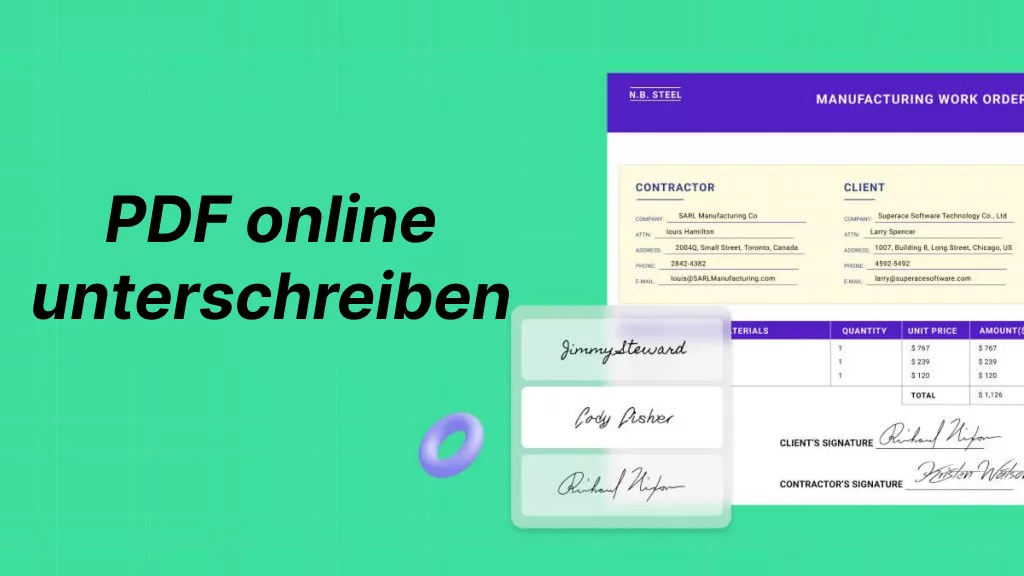

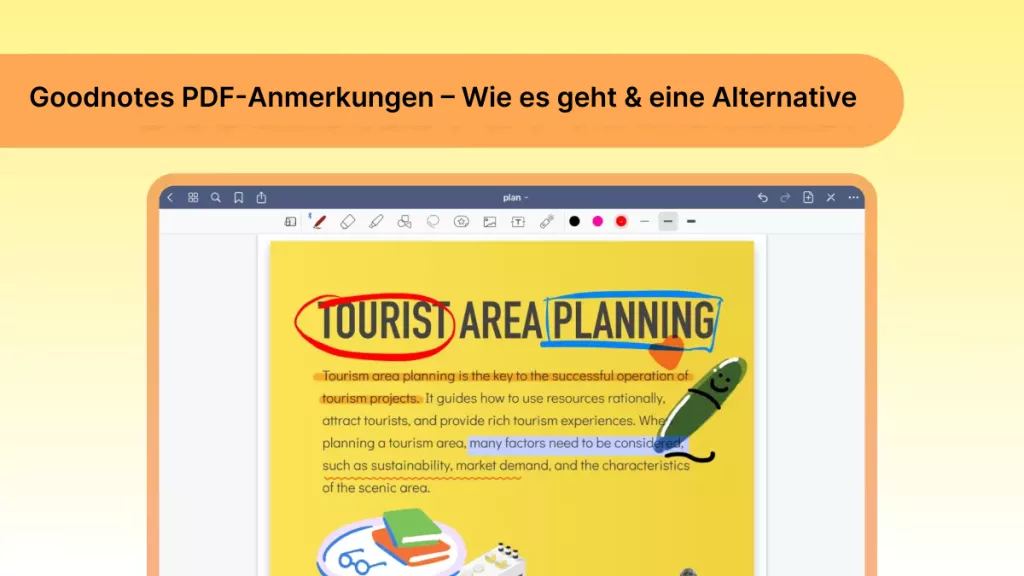
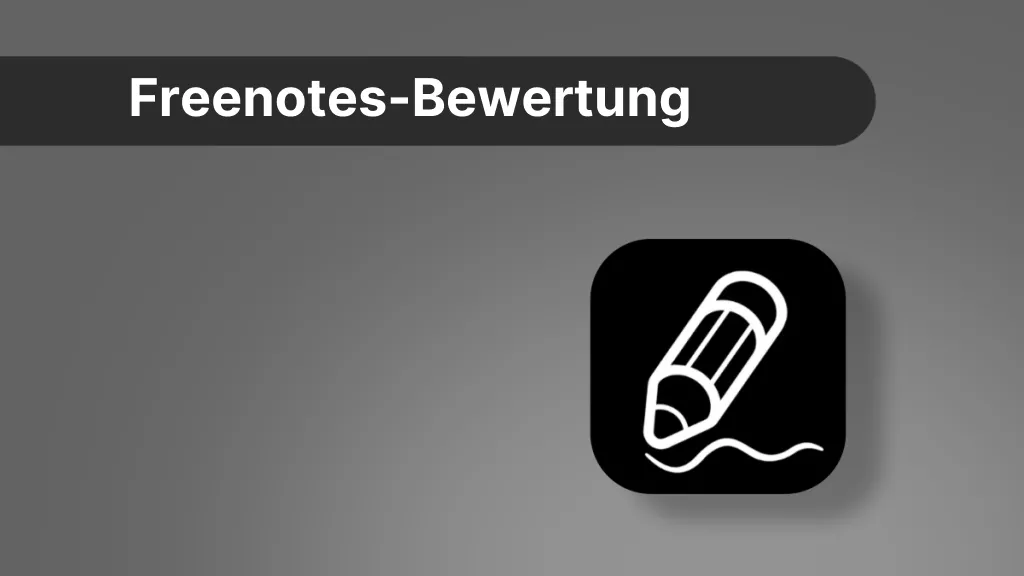



 Wayne Austin
Wayne Austin